xp sp3电脑光驱自动弹出怎么办|xp光驱自动弹出的解决方法
发布时间:2016-11-25 11:34:49 浏览数:
今天要给大家介绍的是这篇xp sp3电脑光驱自动弹出怎么办?出现这个问题该怎么解决呢,下面我给大家介绍具体的解决方法。

xp光驱自动弹出的解决方法:
一、停用光驱法
1、光驱受系统控制,右键点击光驱,点击弹出,即可控制弹出。也许是系统内部问题,也许是硬件控制问题,但只要在系统内部,不使用光驱就可以完美控制光驱。
2、右键点击我的电脑,点击设备管理器。
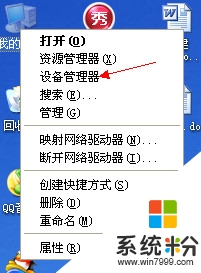
3、点击光驱,右键点击下拉列表的光驱,点击属性。
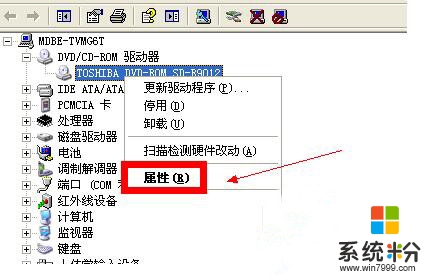
4、展开下拉列表,选择停用这个设备,点击确定。
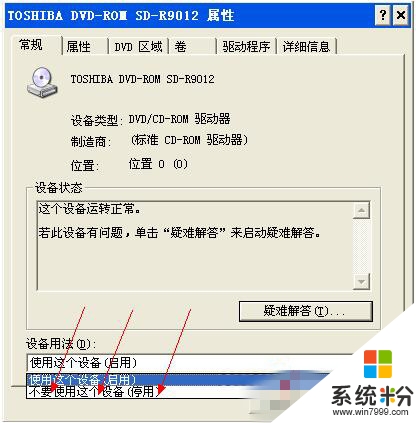
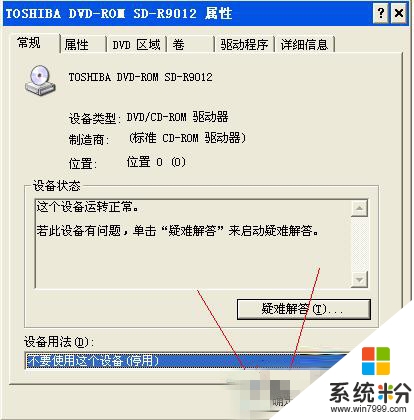
二、彻底废弃法
1、依上面步骤打开光驱属性。
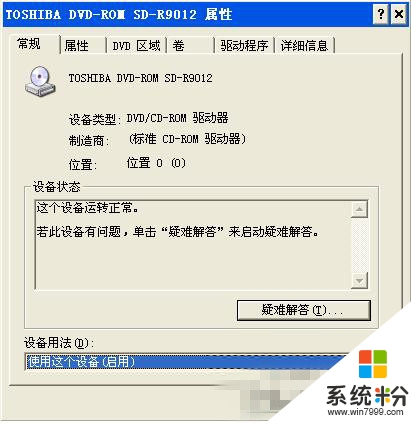
2、点击上面的驱动程序。
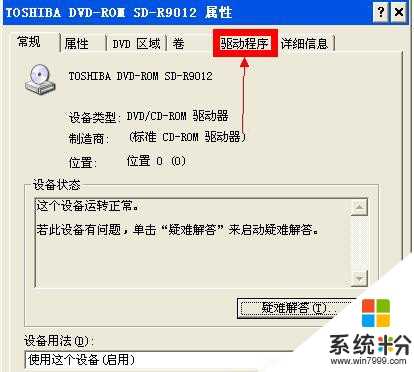
3、在驱动程序里面选择“卸载”。
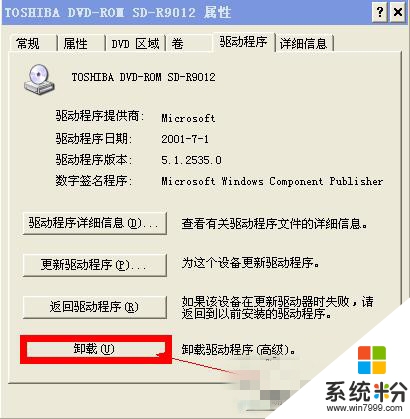
4、光驱绝对完美废弃。
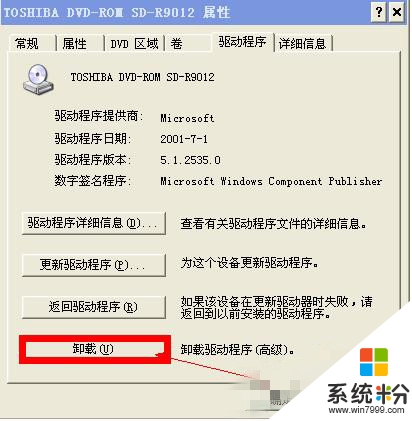
5、再次使用时要重新安装驱动程序。
现在大家清楚【xp sp3电脑光驱自动弹出怎么办】了吗?身边有小伙伴不清楚的话,可以将此教程分享给他们。如果有其他的电脑系统下载后使用疑问,都欢迎上系统粉查看相关的教程。